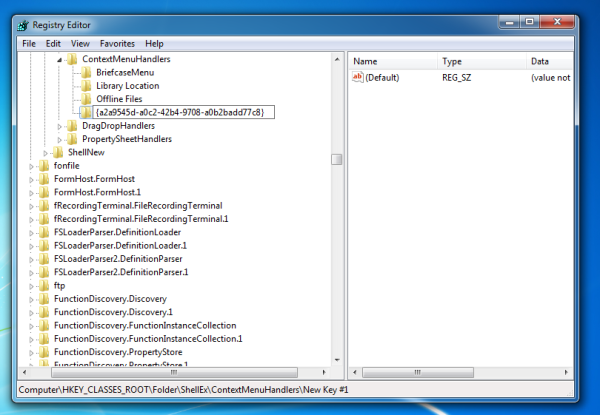Norėčiau pasidalinti su jumis vienu iš mano mėgstamiausių „Windows 7“ patobulinimų, leidžiančių bet kurį aplanką prisegti meniu Pradėti nenaudojant trečiųjų šalių įrankių. „Windows 7“ jau turi visas būtinas funkcijas, tačiau ši parinktis tiesiog nėra aktyvuota, todėl „Explorer“ nerodomas meniu „Pin to Start Menu“ dešiniuoju pelės mygtuku spustelėkite meniu. Pažiūrėkime, kaip suaktyvinti šią parinktį ir padaryti komandą „Įjungti meniu“ prieinamą aplankams.
Tai galima padaryti atlikus paprastą „Registry“ koregavimą. Norėdami suaktyvinti šią meniu komandą, vykdykite toliau pateiktas instrukcijas.
- Atviras Registro redaktorius
- Eikite į šį registro raktą:
HKEY_CLASSES_ROOT Folder ShellEx ContextMenuHandlers
Patarimas: galite vienu paspaudimu pasiekite bet kurį norimą registro raktą .
- Čia sukurkite naują dalinį raktą pavadinimu {a2a9545d-a0c2-42b4-9708-a0b2badd77c8}, kad galutinis visas kelias būtų būtent toks:
HKEY_CLASSES_ROOT Folder ShellEx ContextMenuHandlers {a2a9545d-a0c2-42b4-9708-a0b2badd77c8}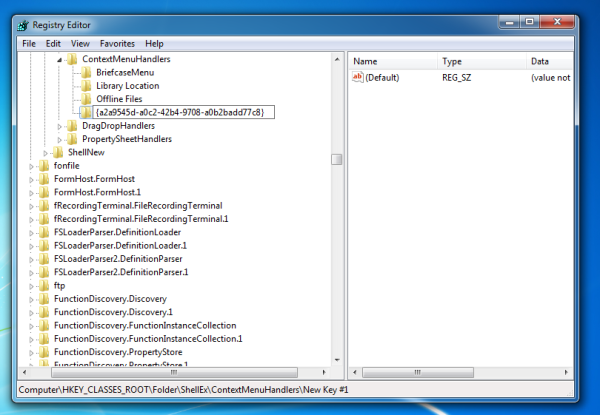
Viskas. Su tavimi baigta. Atkreipkite dėmesį, kad elementas „Pin to Start Menu“ yra matomas tik išplėstiniame kontekstiniame meniu, t. Y. Norėdami jį pamatyti, turite nuspausti klaviatūros klavišą SHIFT ir dešiniuoju pelės mygtuku spustelėkite aplanką, kurį norite prisegti, kai laikote SHIFT. Pamatysite ką tik suaktyvintą elementą.
kaip ištrinti „Amazon“ užsakymų istoriją

Deja, šio meniu punkto padaryti visada matomą neįmanoma, todėl vartotojas yra priverstas laikyti SHIFT klavišą, kad pasiektų kontekstinio meniu komandą. Be to, jokiu būdu negalima pasiekti, kad šis elementas veiktų visų tipų failams, jis ribojamas tik aplankuose.
Jums gali būti įdomu sužinoti, kaip tai padaryti prisegti bet kurį failą, aplanką ar net sistemos vietą prie užduočių juostos .